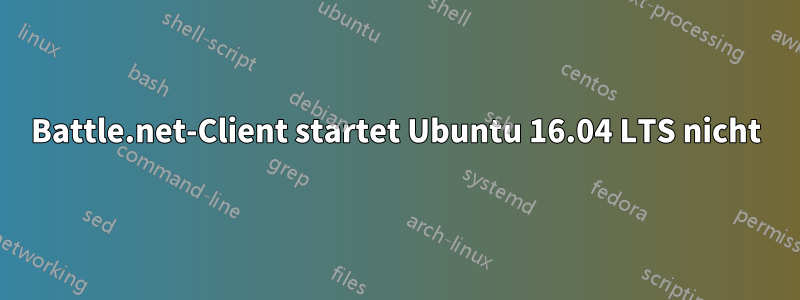
Problembeschreibung: Ich bin einer Anleitung zur Installation des Battlenet-Clients auf Ubuntu gefolgt. Danach habe ich ihn über den Browser installiert (Firefox->Download->Installieren). Wenn ich den Client jetzt starten möchte, wird „Battlenet wird gestartet“ angezeigt, der Ladebalken erreicht 100 % und dann wird der Client ohne Fehlermeldung oder sonstige Informationen abgebrochen.
Ich habe versucht, mein Problem mit der Anleitung zu lösen, die in einer anderen ähnlichen Frage in diesem Forum beschrieben wird (Battle.net lässt sich nicht öffnen) ich habe die Schritte befolgt, aber es funktioniert immer noch nicht. Gleiches Problem.
Als nächstes denke ich, dass ich den Client vielleicht deinstallieren und neu installieren muss, weil ich die Schritte zur Problemlösung befolgt habe, nachdem der Client bereits installiert war. Das Problem ist, dass ich nicht weiß, wie ich ihn deinstallieren soll. Ich habe mehrere Anweisungen befolgt, wie den Purge-Befehl oder dkpg-l (Befehl nicht gefunden).
Ich bin ein echter Neuling in Sachen Linux und mein englischer Muttersprachler ist auch kein guter, also verzeihen Sie mir mein schlechtes Englisch und meine noch schlechteren Linux-Kenntnisse.
Vielen Dank im Voraus
Antwort1
Der neue Battle.net-Client hat neue Anforderungen. So habe ich ihn installiert:
- Erstellen Sie ein separates Wine-Präfix für Battle.net (ersetzen Sie es
userdurch Ihren Benutzernamen).
export WINEPREFIX=/home/user/.wine_battlenet
Dadurch wird das Wine-Präfix auf das angegebene Verzeichnis für das aktuell geöffnete Terminal festgelegt. - Ausführen
winecfg, wählen SieWindows XPals Betriebssystem und auf derBibliothekenFügen Sie eine Außerkraftsetzung fürmsvcp140(nativ, eingebaut). Klicken Sie aufAnwendenund schließen Sie die Konfiguration.
- Führen Sie im selben Terminal
winetricks corefontsdie Installation der Standardschriftarten von Microsoft aus. - Ab diesem Punkt sollte die Installation von Battle.net problemlos funktionieren.
wine Battle.net-Setup.exe - Sie sollten ein Desktopsymbol erhalten (das automatisch das Wine-Präfix verwendet) und alles sollte wie erwartet funktionieren.


